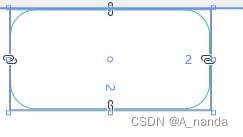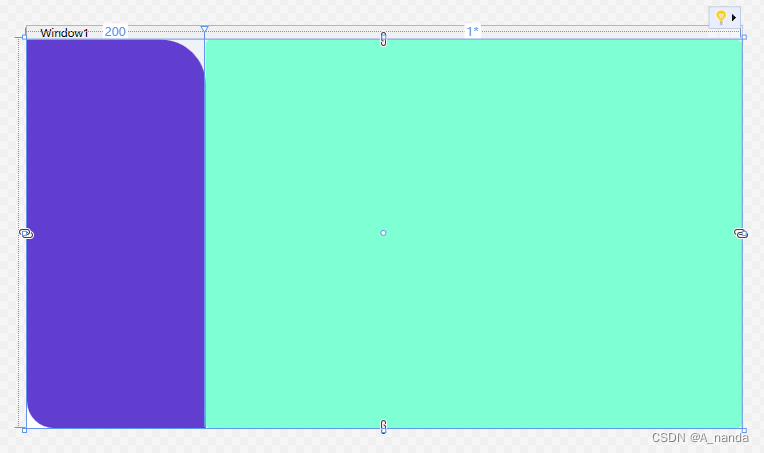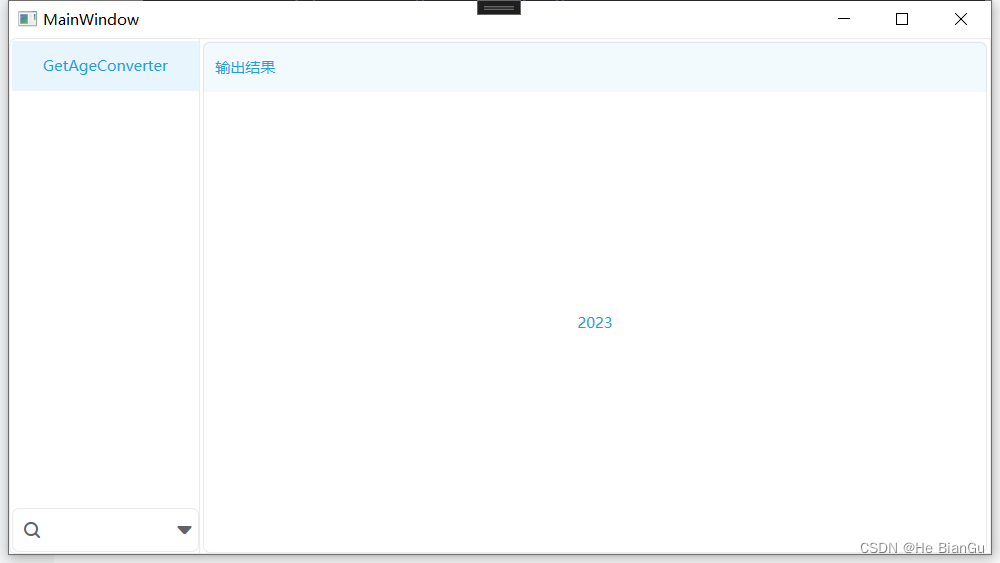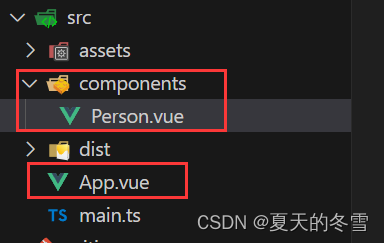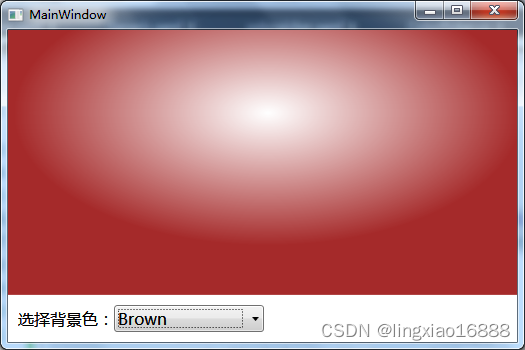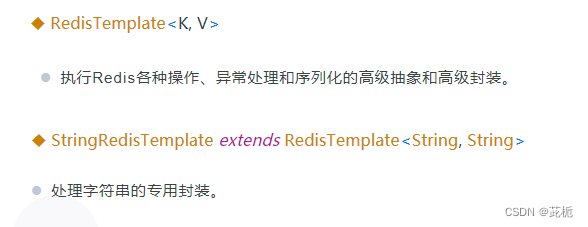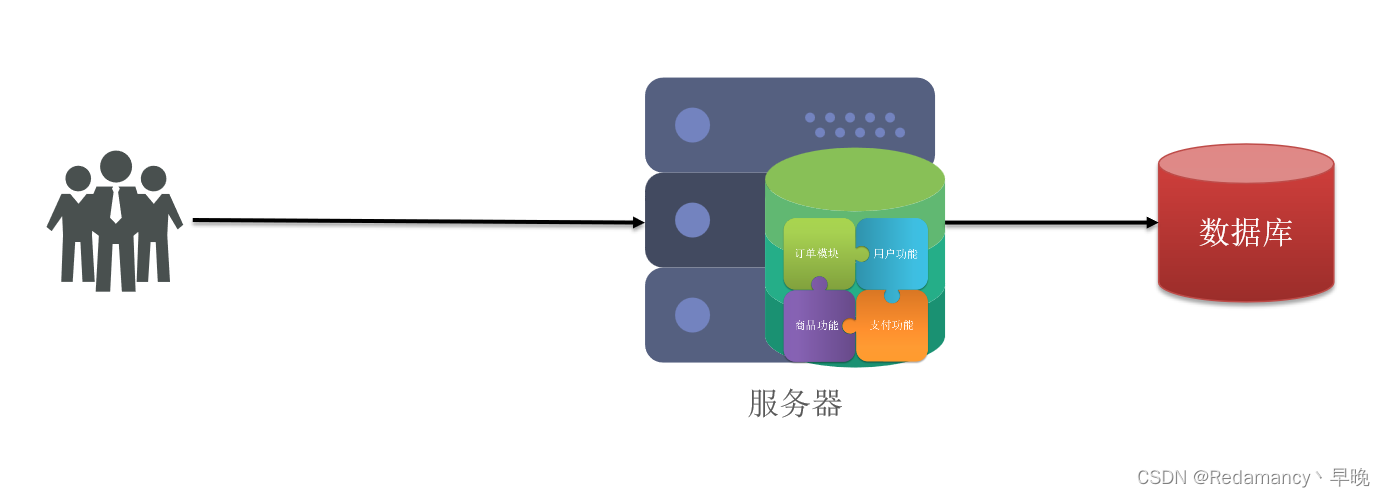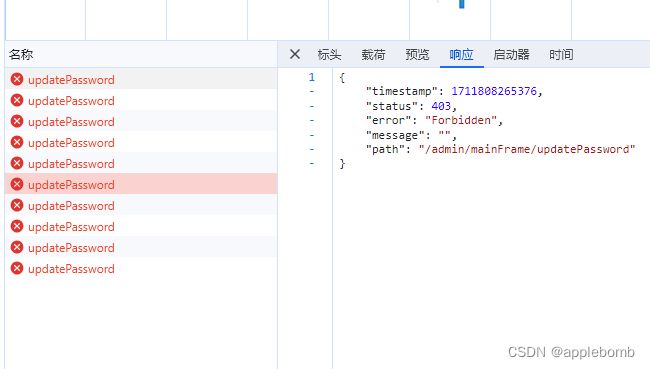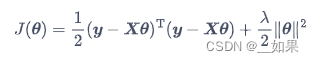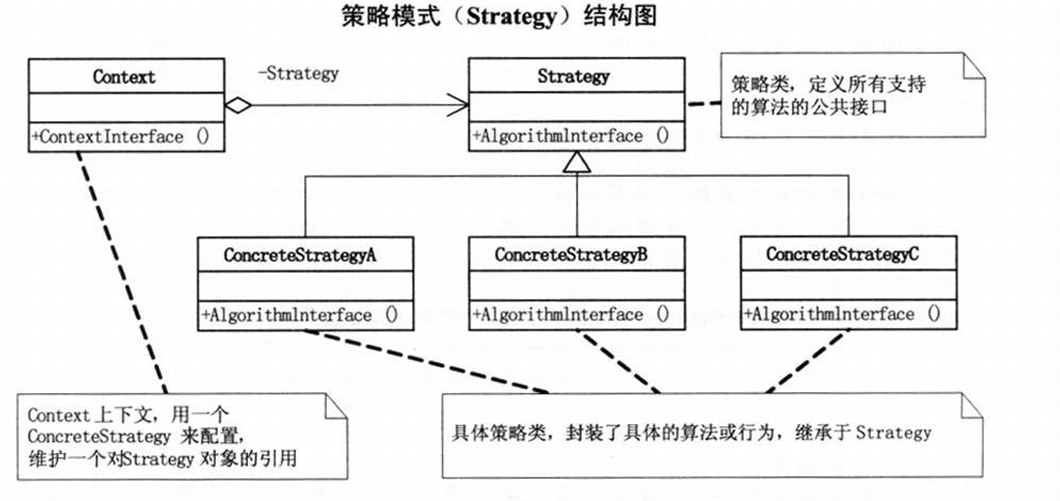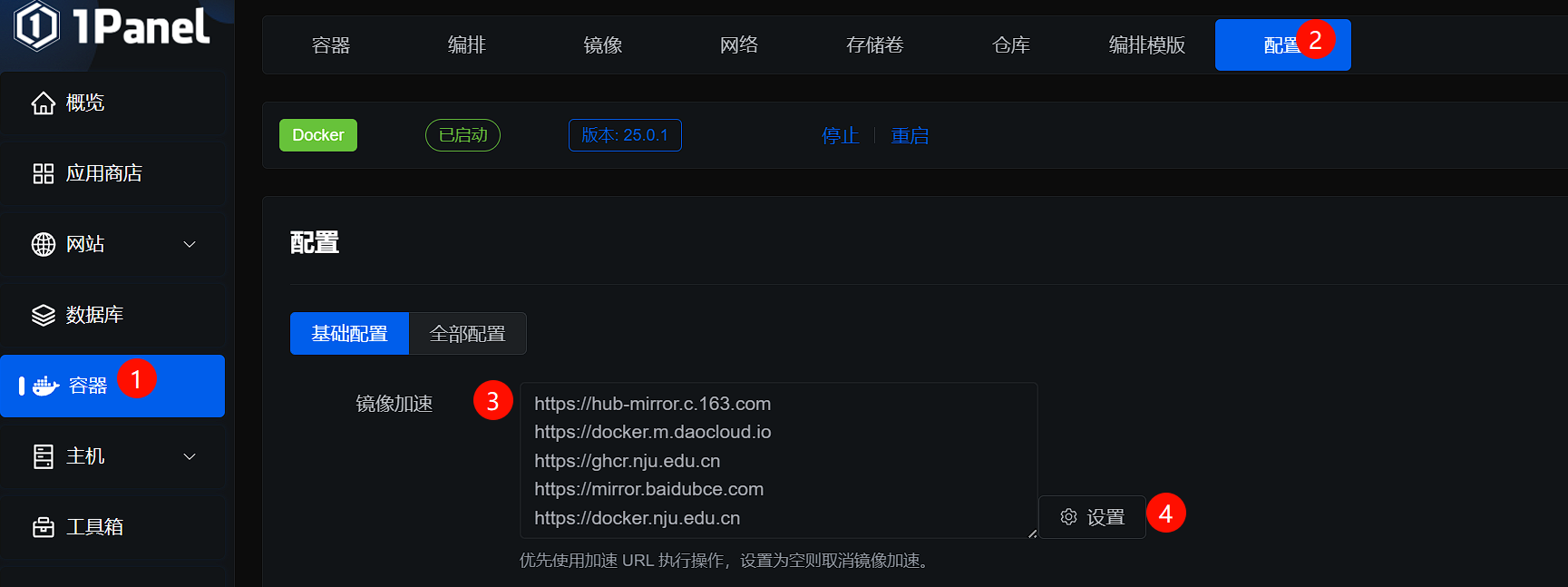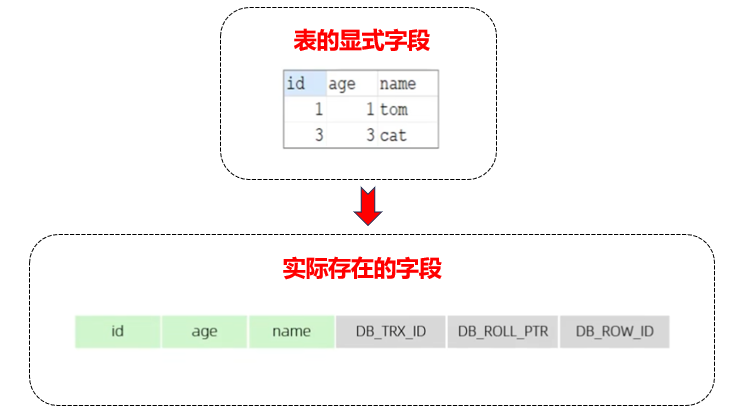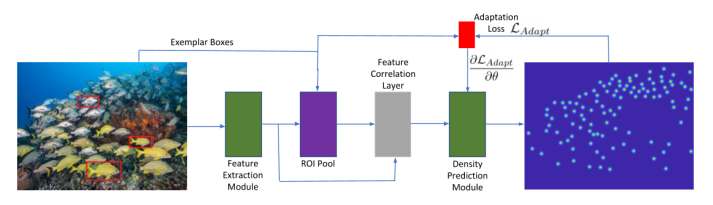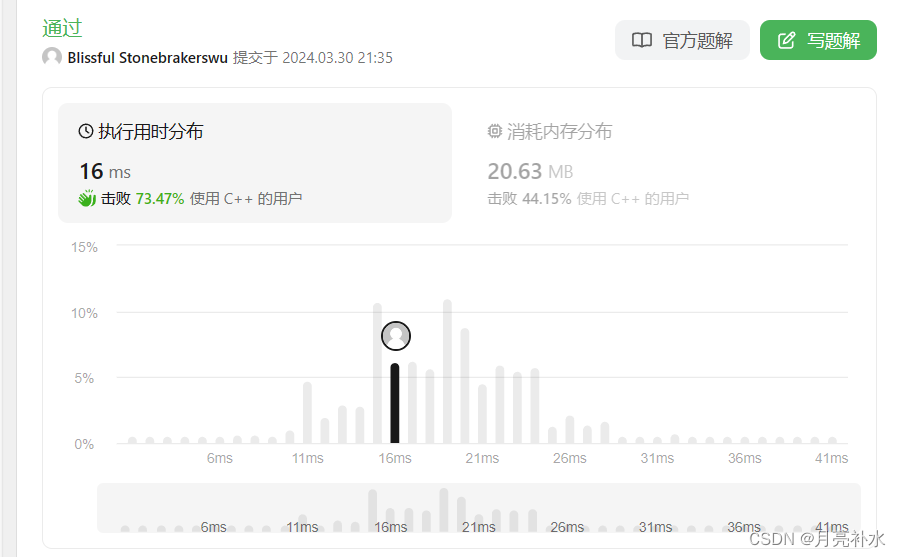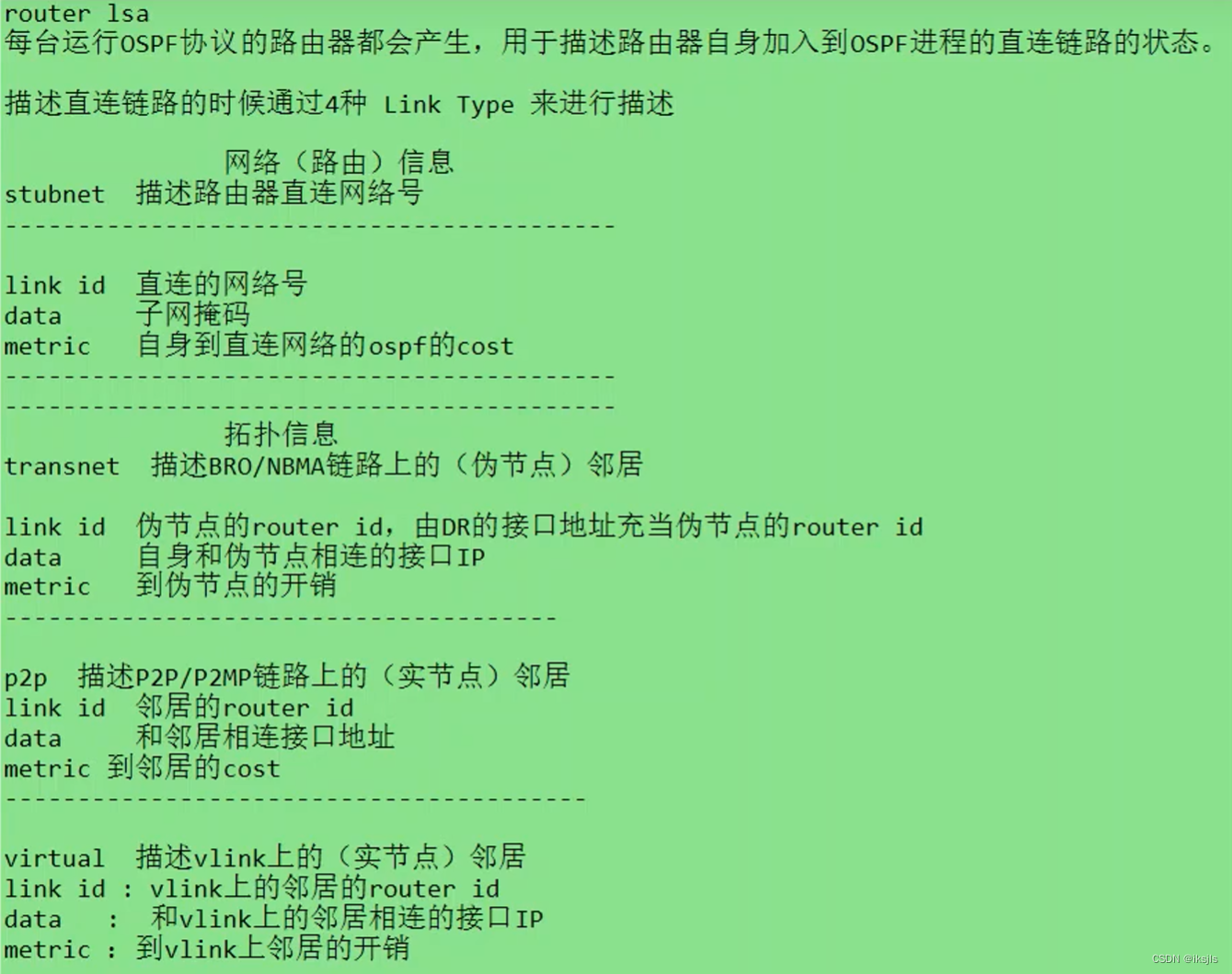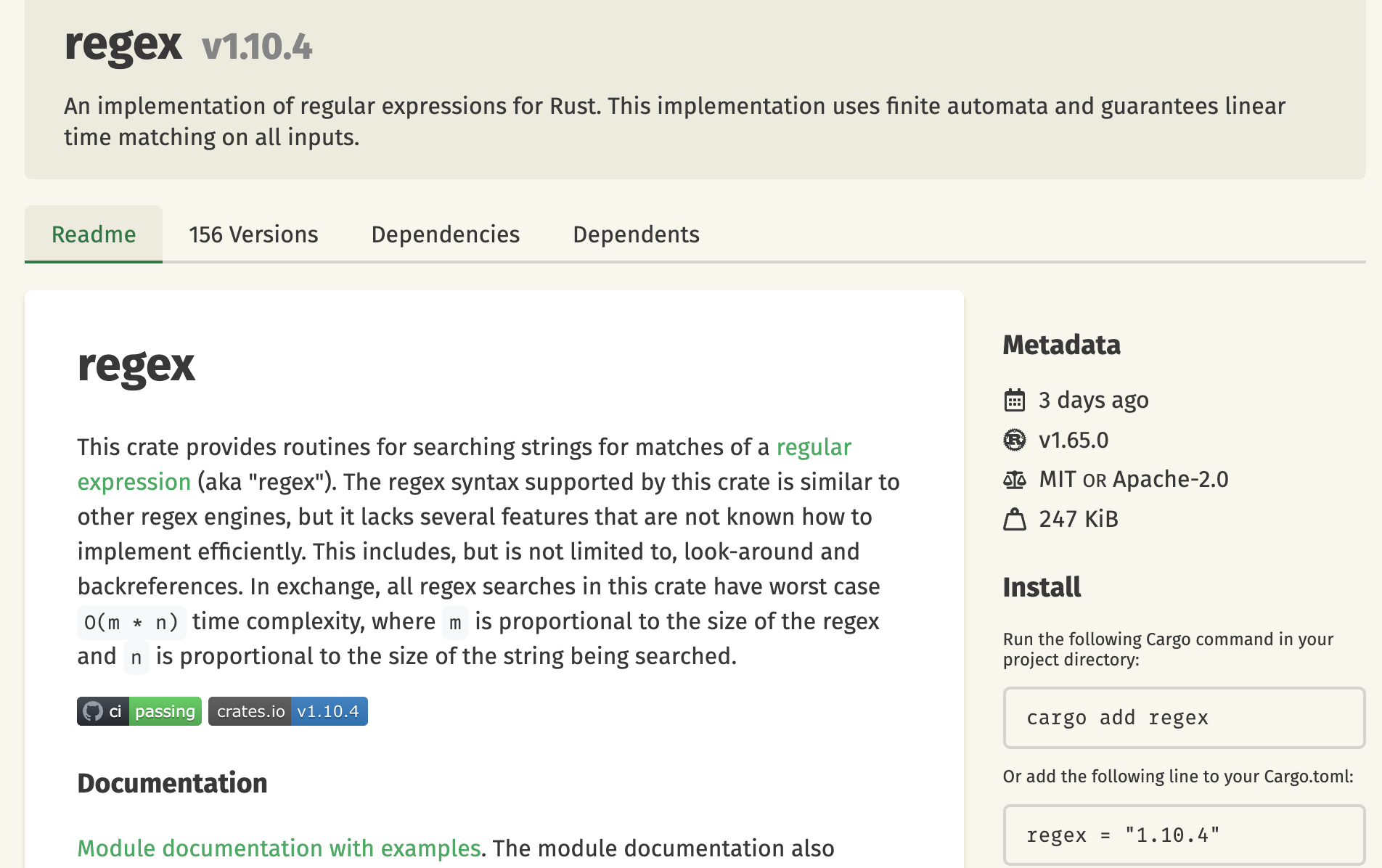在WPF(Windows Presentation Foundation)中,FontFamily属性用于指定控件或文本元素使用的字体。它是一个非常基础且重要的属性,影响着用户界面的视觉呈现和可读性。以下是关于WPF中FontFamily属性的一些关键信息和使用方法:
基本语法与值
在XAML中,FontFamily属性的值通常以字符串形式指定,其基本语法如下:
1<Control FontFamily="Font Name, Generic Family, ..."/>其中:
Font Name: 指定具体的字体名称,例如
"Segoe UI"、"Arial"、"Times New Roman"等。应使用字体的实际名称,大小写敏感。如果有空格,需使用引号包围。Generic Family: 当指定的字体不可用时,系统会回退到通用字体家族。通用家族包括:
Serif: 有衬线的字体,如 Times New Roman。Sans-serif: 无衬线的字体,如 Arial。Monospace: 等宽字体,每个字符宽度相同,如 Consolas。Cursive: 手写字体风格,如 Comic Sans MS。Fantasy: 装饰性或艺术性的字体,如 Papyrus。
多个字体可以使用逗号分隔,形成一个字体族列表。系统会按照列表顺序查找可用字体,直到找到一个匹配的字体为止。例如:
1<TextBlock FontFamily="Arial, 'Times New Roman', Sans-Serif"/>在这个例子中,系统会优先尝试使用 Arial 字体。如果 Arial 不存在,则尝试使用 'Times New Roman',最后回退到任何可用的无衬线字体。
引用自定义字体
除了使用系统已安装的字体外,WPF还支持引用项目资源或文件系统中的自定义字体文件(如 .ttf、.otf 等)。引用自定义字体的方法如下:
- 项目资源:将字体文件添加到项目的“资源”文件夹(或您选择的任何其他文件夹),并设置其生成操作为“资源”(Resource)。然后在XAML中引用:
1<TextBlock FontFamily="/YourProject;component/Resources/CustomFont.ttf#Font Name"/>这里的路径是相对于项目根目录的,#Font Name 后面的部分是字体文件中实际包含的字体名称(可能与文件名不同)。
- 文件系统:如果字体文件位于应用程序可访问的文件系统路径,可以使用
pack://URI 方式引用:
1<TextBlock FontFamily="pack://application:,,,/Fonts/CustomFont.ttf#Font Name"/>这里假设字体文件位于应用程序启动目录下的 Fonts 文件夹中。
动态设置与样式
在代码中动态设置FontFamily属性与在XAML中类似,只需使用控件实例的FontFamily属性:
1textBlock.FontFamily = new FontFamily("Arial");此外,FontFamily属性也可以在样式、模板或触发器中设置,以便在整个应用或特定控件集上统一字体风格。
注意事项
- 确保引用的字体文件在目标系统上可用,或者随应用程序一起部署。
- 考虑跨平台和国际化需求,不同的操作系统和语言环境可能对字体的支持程度不同。
- 尽量使用通用字体家族作为回退选项,以提高跨平台和跨设备的兼容性。
总之,WPF中的FontFamily属性允许您灵活选择和应用字体,无论是系统自带的还是自定义的,从而丰富您的用户界面设计并提升文本的可读性。